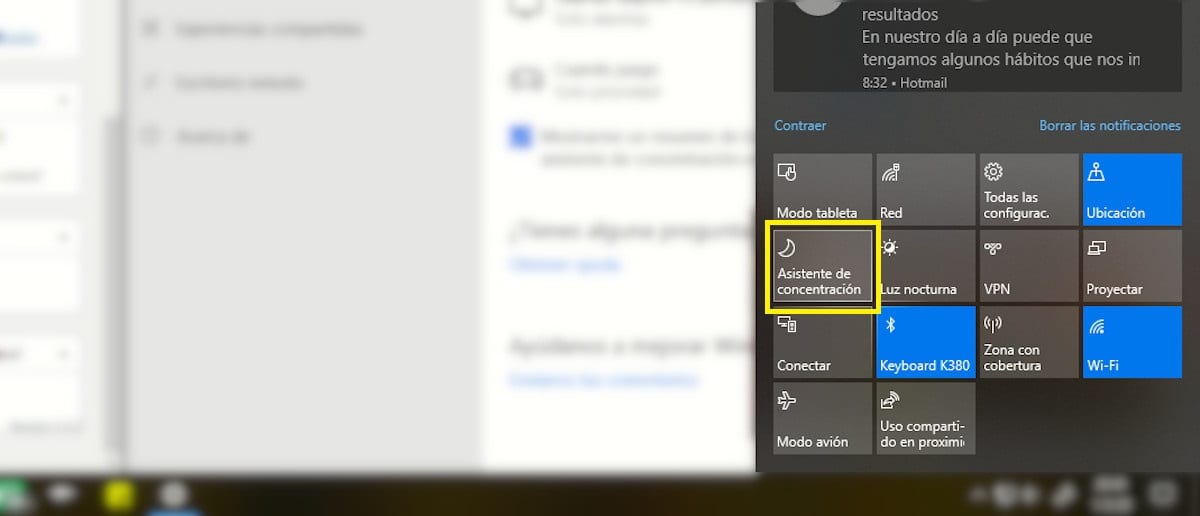
Όλο και πιο κοινό γίνεται να δούμε πώς οι χρήστες συνδέουν τα smartphone τους με τον εξοπλισμό τους για να διαχειριστούν τις ειδοποιήσεις που λαμβάνουν στο smartphone τους από τον υπολογιστή. Σε αυτές τις ειδοποιήσεις, πρέπει να προσθέσουμε αυτές που μας στέλνει η ομάδα μας όταν λάβουμε ένα email, έχουμε ένα ραντεβού στην ημερήσια διάταξη ...
Μερικές φορές ο αριθμός των ειδοποιήσεων μπορεί να είναι τόσο υψηλός που αναγκάζουμε να τις απενεργοποιήσουμε προσωρινά. Το πρόβλημα εντοπίζεται όταν ξεχάσουμε να τα ενεργοποιήσουμε ξανά. Ευτυχώς, η Microsoft γνωρίζει αυτήν την κατάσταση και μας επιτρέπει να καταρτίσουμε ένα πρόγραμμα όπου θέλουμε να ακούγονται οι ειδοποιήσεις και όχι.
Μιλώ για τον βοηθό συγκέντρωσης των Windows. Ο βοηθός συγκέντρωσης των Windows 10, τον εισάγουμε στις επιλογές διαμόρφωσης, Σύστημα> Βοηθός συγκέντρωσης, μας προσφέρει τρεις επιλογές διαμόρφωσης:
- Απενεργοποιημένο. Εμφανίζετε όλες τις ειδοποιήσεις από εφαρμογές και επαφές.
- Μόνο προτεραιότητα. Εμφανίζει μόνο τις ειδοποιήσεις των εφαρμογών που έχουμε προσθέσει προηγουμένως στην επιλογή Προσαρμογή λίστας προτεραιότητας.
- Μόνο ξυπνητήρια. Θα εμφανίζονται μόνο οι συναγερμοί που έχουμε δημιουργήσει στο σύστημα. Οι υπόλοιπες ειδοποιήσεις θα εμφανίζονται στο κέντρο δραστηριότητας χωρίς ειδοποίηση.
Μαζί με τον βοηθό συγκέντρωσης, μπορούμε να καθορίσουμε το πρόγραμμα ή τις προϋποθέσεις όταν θέλουμε να εφαρμόσουμε τις τρεις επιλογές διαμόρφωσης που μας προσφέρει:
Κατά τη διάρκεια αυτών των ωρών. Μπορούμε να καθορίσουμε ένα πρόγραμμα στο οποίο θέλουμε να εμφανίζονται μόνο οι συναγερμοί του εξοπλισμού ή μόνο οι εφαρμογές που έχουμε ήδη δημιουργήσει, αυτή η λειτουργία είναι ιδανική για τη διαμόρφωση της λειτουργίας των ειδοποιήσεων του εξοπλισμού μας στο μέγιστο, καθώς μας επιτρέπει να επικεντρωθεί σε συγκεκριμένα χρονοδιαγράμματα ειδικά για να πάρει την καθημερινή εργασία.
Όταν αντικατοπτρίζω την οθόνη μου. Αυτή η επιλογή έχει νόημα, καθώς όταν, κατά γενικό κανόνα, αντιγράφουμε την οθόνη, είναι να δουλεύουμε με πολύ πιο άνετο και εκτεταμένο τρόπο και δεν θέλουμε να αποσπάσουμε την προσοχή από μικροπράγματα όπως ασήμαντες ειδοποιήσεις.
Όταν παίζω. Έχουμε επίσης τη δυνατότητα να καθορίσουμε τι είδους ειδοποιήσεις θέλουμε να λαμβάνουμε όταν έχουμε ενεργοποιήσει τη λειτουργία παιχνιδιού.